MasterGo制作下拉菜单的方法
时间:2023-09-26 16:25:03作者:极光下载站人气:807
MasterGo提供的功能是非常全面的,不仅可以进行弹窗的设计,也可以进行添加表格、导航栏、视频等组件进行设计,一些小伙伴想要进行设置下拉框,那么同样在MasterGo中是可以进行设计的,只需要在组件窗口中找到下拉窗口组件进行设计操作即可,添加的下拉框可以进行设计文字内容,以及可以设置一下下拉框的滚动行为等,进行下拉框的编辑操作是非常简单的,下方是关于如何使用MasterGo制作下拉框的具体操作方法,如果你需要的情况下可以看看方法教程,希望对大家有所帮助。
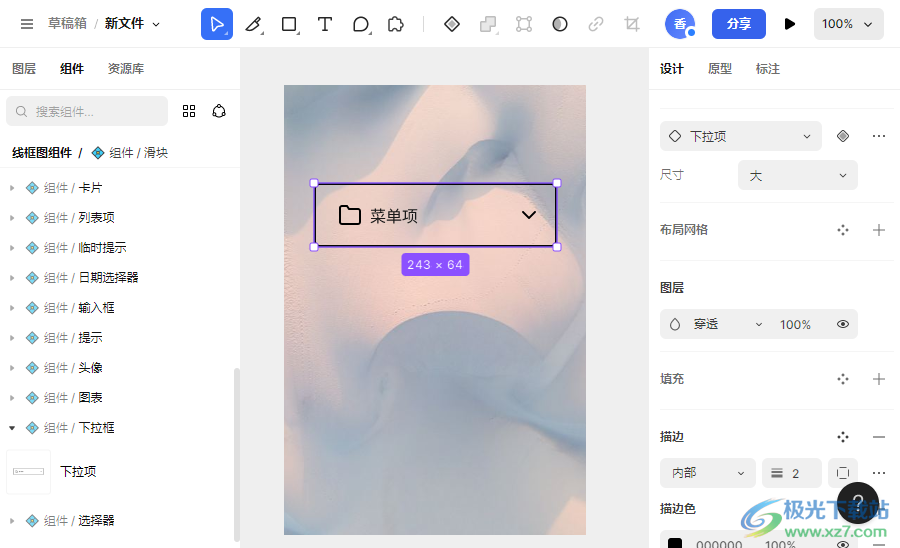
方法步骤
1.首先将MasterGo双击打开,然后在页面上将【资源库】选项点击打开,在选择自己喜欢的类型的主题。
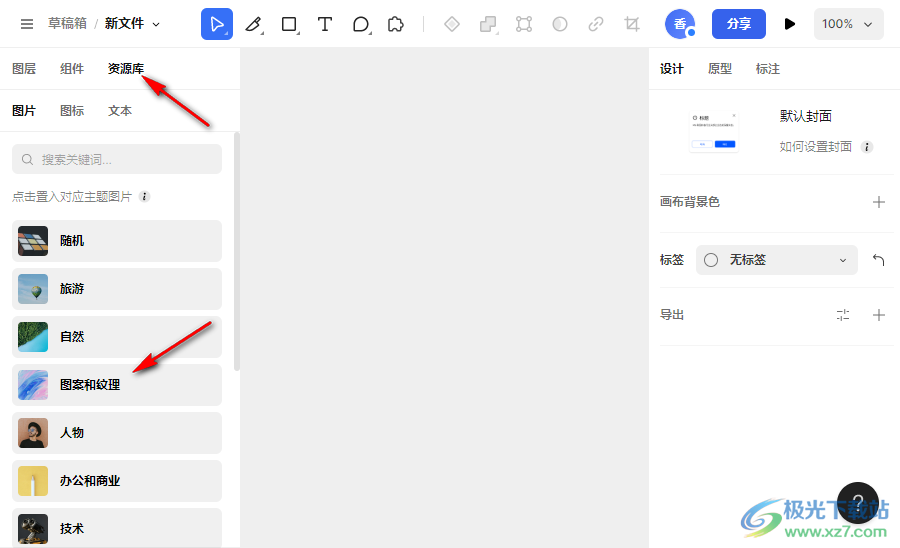
2.添加的主题图片可能会比较大,那么你可以通过拉动边框进行调整主题图片即可。
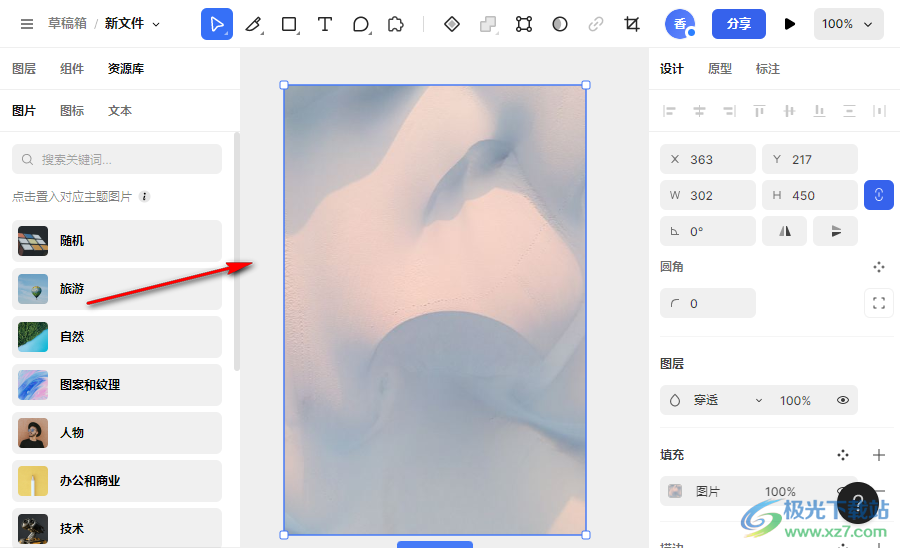
3.调整好之后,点击【组件】选项卡,在打开的窗口中找到【下拉项】,将下拉项用鼠标移动到右侧的主题图片上即可。
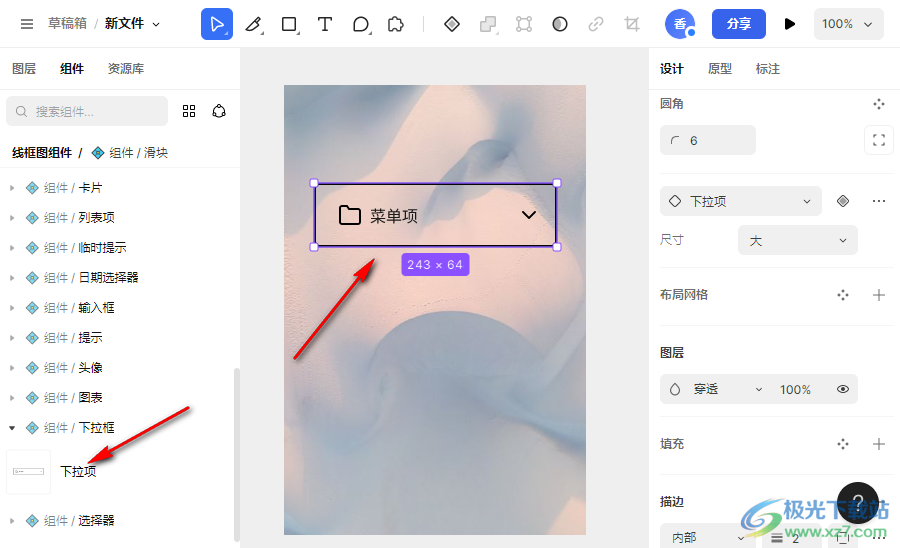
4.你可以双击将该下拉选项中的内容进行修改成自己需要的内容即可,以及在右侧的窗口中可以设置该下拉想的滚动行为,如图所示。
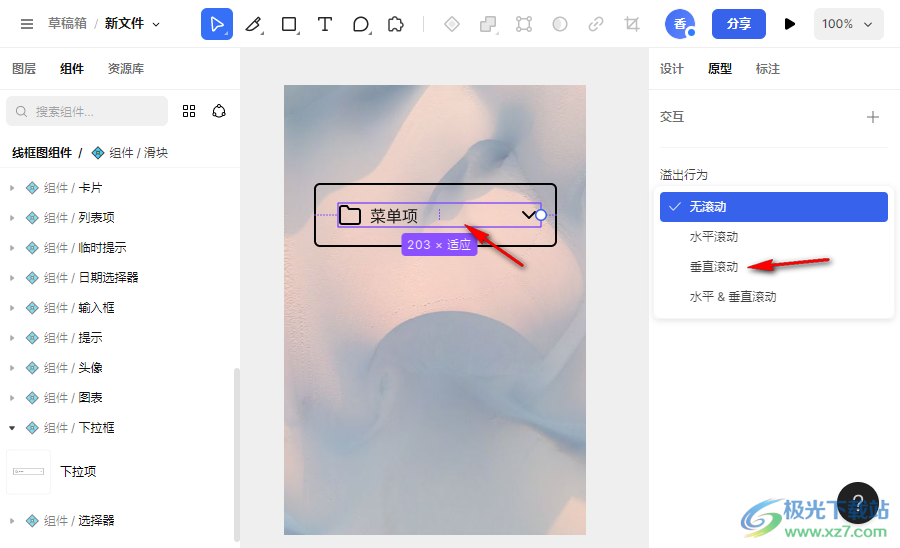
5.此外,在右侧的【设计】窗口中,也可以进行设置该下拉项的尺寸或者是布局网格以及填充等内容,如图所示。
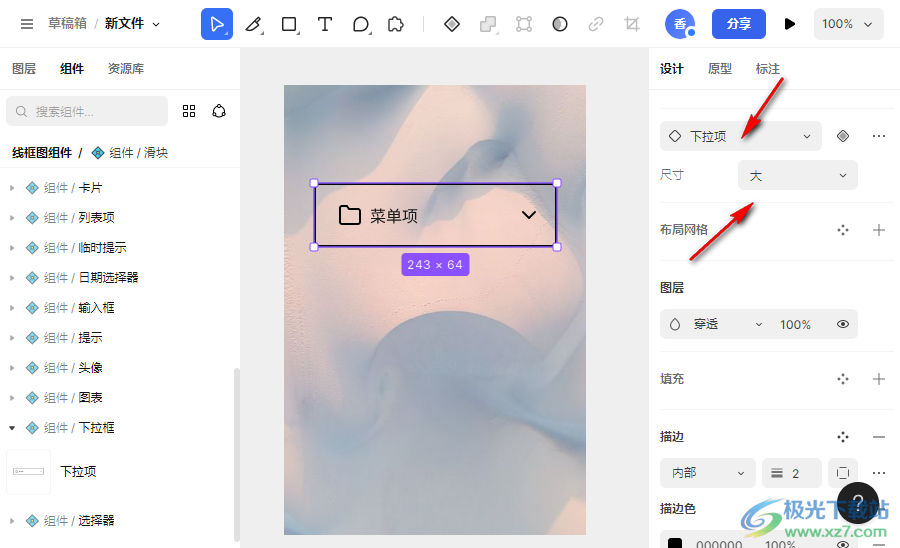
以上就是关于如何使用MasterGo制作下拉项的具体操作方法,当你通过MasterGo进行操作的过程中,想要进行下拉项的制作,那么可以通过添加下拉项组件进行相应的编辑操作即可,操作方法是很简单的,感兴趣的话可以操作试试。

大小:71.1 MB版本:v1.6.1 官方版环境:WinXP, Win7, Win8, Win10, WinAll
- 进入下载
相关推荐
相关下载
热门阅览
- 1百度网盘分享密码暴力破解方法,怎么破解百度网盘加密链接
- 2keyshot6破解安装步骤-keyshot6破解安装教程
- 3apktool手机版使用教程-apktool使用方法
- 4mac版steam怎么设置中文 steam mac版设置中文教程
- 5抖音推荐怎么设置页面?抖音推荐界面重新设置教程
- 6电脑怎么开启VT 如何开启VT的详细教程!
- 7掌上英雄联盟怎么注销账号?掌上英雄联盟怎么退出登录
- 8rar文件怎么打开?如何打开rar格式文件
- 9掌上wegame怎么查别人战绩?掌上wegame怎么看别人英雄联盟战绩
- 10qq邮箱格式怎么写?qq邮箱格式是什么样的以及注册英文邮箱的方法
- 11怎么安装会声会影x7?会声会影x7安装教程
- 12Word文档中轻松实现两行对齐?word文档两行文字怎么对齐?
网友评论